Bitlocker Encryption adalah fitur Data Protection yang tersedia pada Windows 10. Setelah BitLocker Encryption terintegrasi dengan Sistem Operasi, hal ini dapat meminimalisir ancaman pencurian data dari komputer Anda.
BitLocker dapat membantu menghindari akses data penting Anda oleh orang lain yang tidak bertanggung jawab dengan meningkatkan perlindungan file dan sistem. BitLocker juga membantu membuat data tidak dapat diakses saat BitLocker melindungi komputer sehingga Anda tidak perlu was-was untuk kehilangan data penting.
Pada tutorial kali ini, saya akan memberikan cara melindungi data pribadi anda menggunakan Bitlocker pada Windows 10, silahkan simak langkah-langkahnya di bawah ini.
Baca Juga :
1. Klik menu Start kemudian ketik Bitlocker pada kotak pencarian, berikutnya klik Mange BitLocker
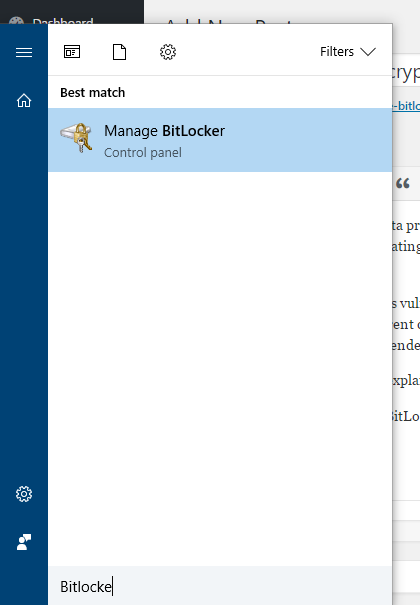
2. Jika BitLocker tidak aktif pada komputer Anda, silahkan klik pada tombol Turn on BitLocker
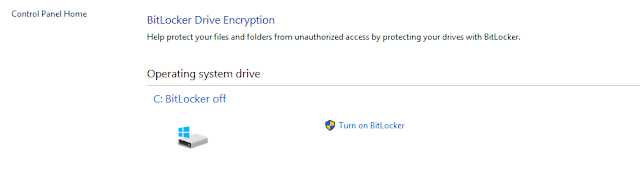
3. Pilih salah satu metode Unlock Option yang akan Anda gunakan, pada tutorial ini saya akan menggunakan metode Enter a password
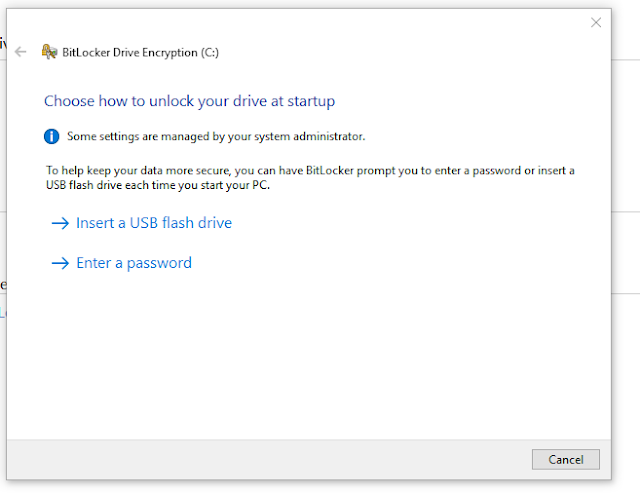
4. Setelah memilih Enter a password, maka Anda akan diminta untuk memasukkan password untuk digunakan nantinya ketika proses Unlocking
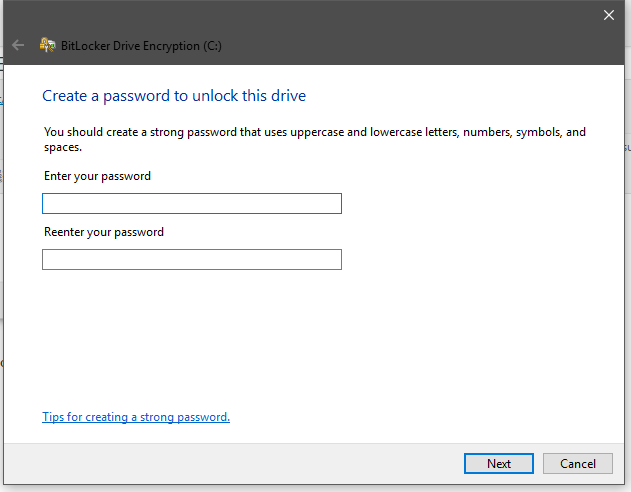
5. BitLocker akan memberi Anda kunci pemulihan dan Anda harus mencadangkannya di tempat yang aman, karena ini nantinya akan digunakan untuk mengakses data Anda yang terenkripsi, Anda juga dapat mencetaknya jika mau.
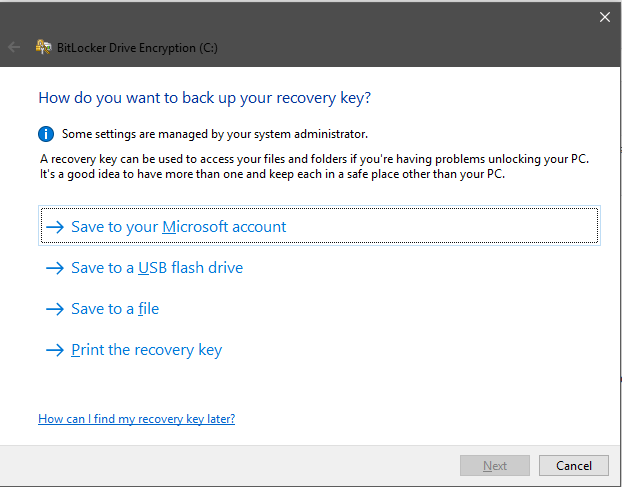
6. Silahkan pilih drive mana yang akan Anda Enkripsi
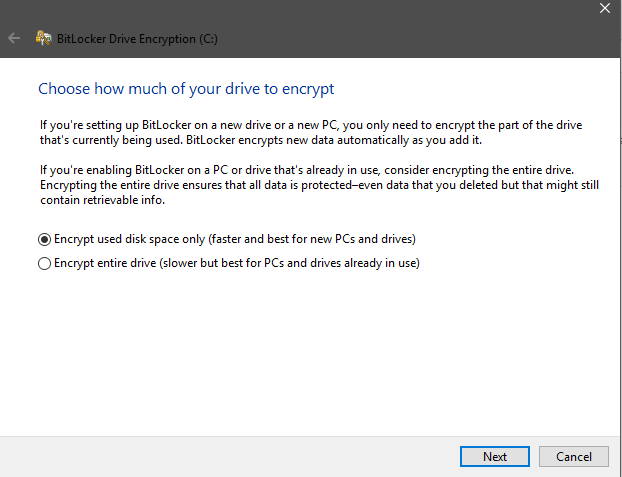
7. Berikutnya pilih metode Enkripsi yang lebih anda sukai
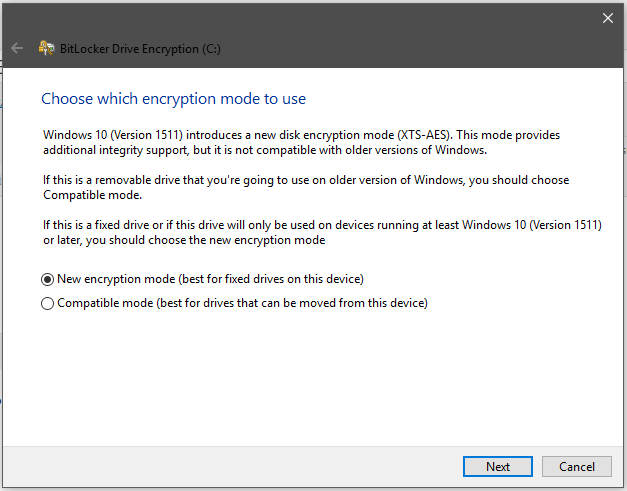
8. Ini adalah langkah terakhir, sekarang Anda sudah siap melakukan proses Enkripsi dara menggunakan BitLocker Encryption, jika Anda sudah merasa semuanya lengkap silahkan tekan tombol Next, dan proses ini akan meminta Anda untuk merestart komputer.

9. Setelah komputer restart, Anda akan diminta memasukkan password untuk Unlock Drive
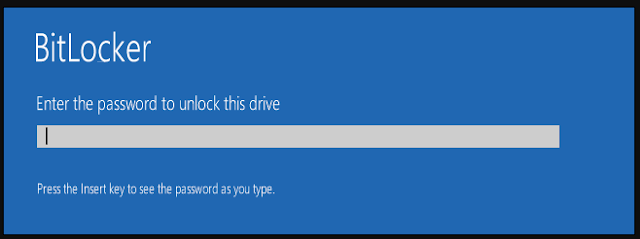
10. Setelah komputer Anda booting, maka proses Enkripsi akan tampil seperti pada gambar di bawah ini.
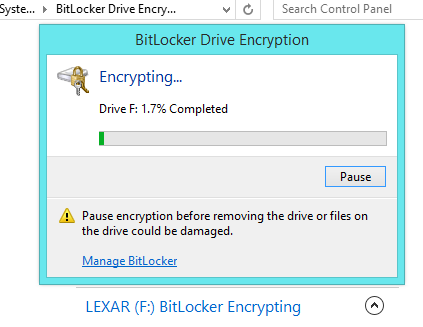
Demikian cara mengunci data pada Drive Hardisk Anda menggunakan BitLocker Encryption pada Windows 10. Kini Anda tidak perlu terlalu was-was harus kehilangan data penting karena semuanya telah dilindungi menggunakan BitLocker Encryption. Selamat mencoba, semoga bermanfaat ...
BitLocker dapat membantu menghindari akses data penting Anda oleh orang lain yang tidak bertanggung jawab dengan meningkatkan perlindungan file dan sistem. BitLocker juga membantu membuat data tidak dapat diakses saat BitLocker melindungi komputer sehingga Anda tidak perlu was-was untuk kehilangan data penting.
Pada tutorial kali ini, saya akan memberikan cara melindungi data pribadi anda menggunakan Bitlocker pada Windows 10, silahkan simak langkah-langkahnya di bawah ini.
Baca Juga :
- Cara reset password windows menggunakan PC Unlocker
- Cara reset dan setting ulang modem Speedy
- Tips mudah memberikan password pada flashdisk tanpa software
- Cara mudah menguncil Folder pada komputer / Laptop
- Cara membuat Password Reset Disk Windows 7
Cara menggunakan BitLocker Encryption di Windows 10
1. Klik menu Start kemudian ketik Bitlocker pada kotak pencarian, berikutnya klik Mange BitLocker
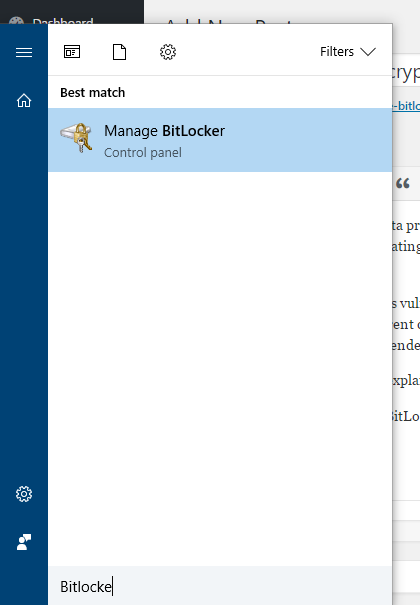
2. Jika BitLocker tidak aktif pada komputer Anda, silahkan klik pada tombol Turn on BitLocker
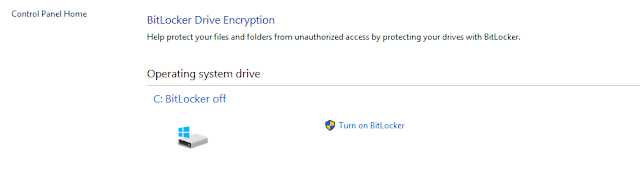
3. Pilih salah satu metode Unlock Option yang akan Anda gunakan, pada tutorial ini saya akan menggunakan metode Enter a password
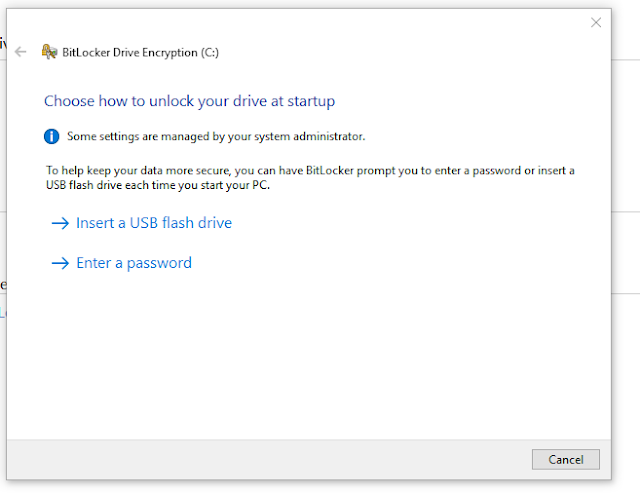
4. Setelah memilih Enter a password, maka Anda akan diminta untuk memasukkan password untuk digunakan nantinya ketika proses Unlocking
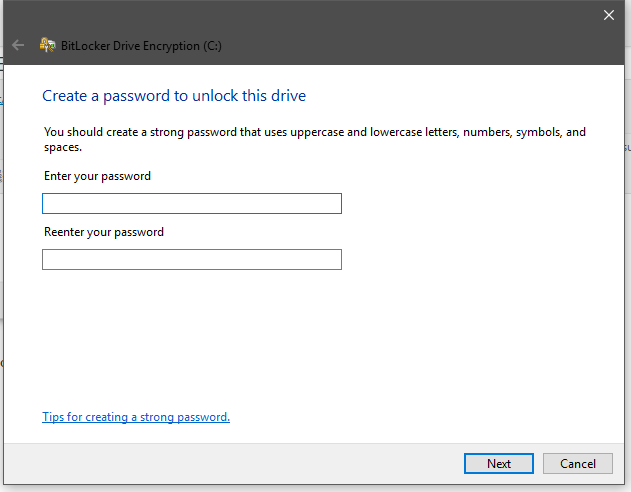
5. BitLocker akan memberi Anda kunci pemulihan dan Anda harus mencadangkannya di tempat yang aman, karena ini nantinya akan digunakan untuk mengakses data Anda yang terenkripsi, Anda juga dapat mencetaknya jika mau.
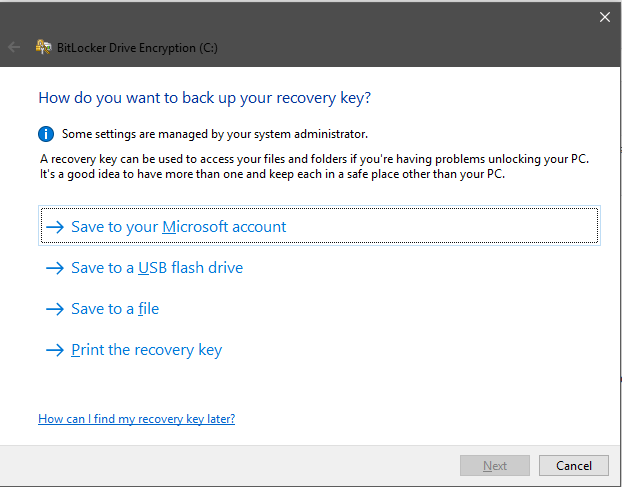
6. Silahkan pilih drive mana yang akan Anda Enkripsi
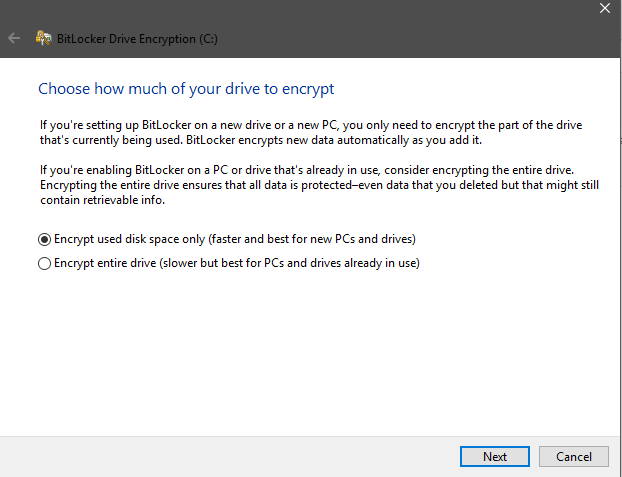
7. Berikutnya pilih metode Enkripsi yang lebih anda sukai
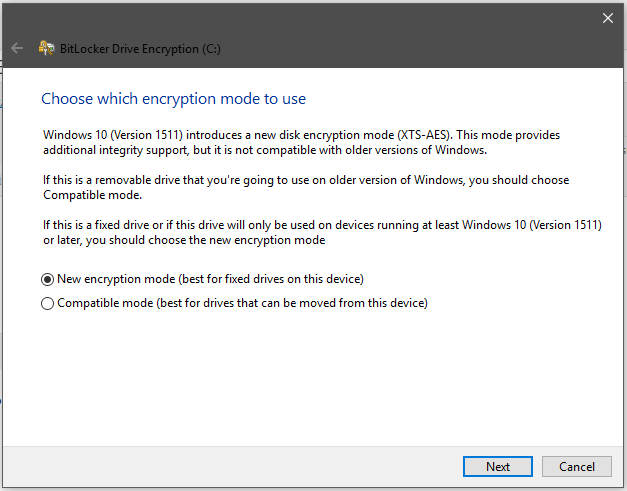
8. Ini adalah langkah terakhir, sekarang Anda sudah siap melakukan proses Enkripsi dara menggunakan BitLocker Encryption, jika Anda sudah merasa semuanya lengkap silahkan tekan tombol Next, dan proses ini akan meminta Anda untuk merestart komputer.

9. Setelah komputer restart, Anda akan diminta memasukkan password untuk Unlock Drive
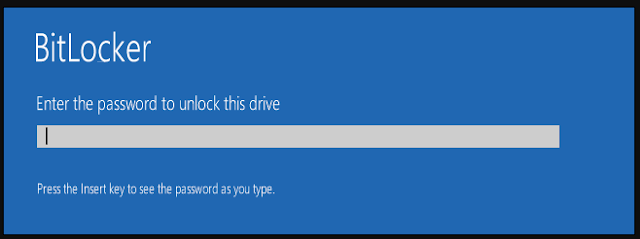
10. Setelah komputer Anda booting, maka proses Enkripsi akan tampil seperti pada gambar di bawah ini.
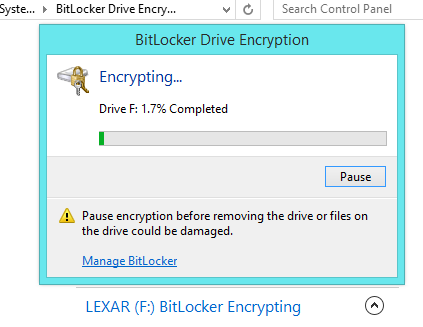
Demikian cara mengunci data pada Drive Hardisk Anda menggunakan BitLocker Encryption pada Windows 10. Kini Anda tidak perlu terlalu was-was harus kehilangan data penting karena semuanya telah dilindungi menggunakan BitLocker Encryption. Selamat mencoba, semoga bermanfaat ...
